Problem von Apple TV Benachrichtigungen auf dem Mac Catalina beheben
macOS Catalina ist die neueste Version des Mac-Betriebssystems und verfügt über viele neue Funktionen und Verbesserungen. Einige Benutzer haben jedoch berichtet, dass die Apple TV-Benachrichtigung auf einem Mac nicht normal funktioniert, da ständig eine Benachrichtigung angezeigt wird.
Grundsätzlich kann die Apple TV App ohne besonderen Grund ein Abzeichen, den roten Kreis auf der Symbol-App, anzeigen, was natürlich ärgerlich sein kann.
Wenn Sie die Apple TV-Benachrichtigung auf dem Mac deaktivieren möchten, lesen Sie weiter. Wir zeigen Ihnen, wie es von der praktischen Lösungen gelöst wird.

Warum Apple TV Push-Benachrichtigungen Catalina mit rotem Kreis
Viele Benutzer sind verwirrt über das neue Apple TV-Symbol, das ständig Benachrichtigungen anzeigt. Dies hängt mit dem Streaming-Video-Abonnementdienst zusammen. Wenn Sie Anfang September 2019 ein neues iPhone 11/11 Pro, iPad, iPod touch oder Mac gekauft haben, melden Sie sich bei derselben Apple ID an, die für die von Ihnen verwendeten Geräte gilt. Das bedeutet, dass alle Ihre Geräte automatisch einen einjährigen kostenlosen Apple TV-Dienst abonnieren. Der rote Kreis mit der Bezeichnung Benachrichtigung oder ID wird oben rechts angezeigt, um Benutzer an etwas zu erinnern.
Normalerweise kann der rote Kreis ein guter Tipp sein, wenn Sie sich besonders für Dramen oder Fernsehserien interessieren. Wenn dies jedoch nicht der Fall ist und Sie es nicht mögen, möchten Sie dies möglicherweise lösen. Lesen Sie also weiter, um die Lösung zu finden, die das Problem behebt.
Möglichkeiten zur Behebung von Apple TV-Benachrichtigungen verschwinden nicht
Es gibt drei Möglichkeiten zur Fehlerbehebung bei Apple TV-Benachrichtigungen.
- Methode 1: Versuchen Sie, Apple TV-Benachrichtigungen im Notification Center zu deaktivieren
- Methode 2: So blockieren oder entfernen Sie Apple TV App-Benachrichtigungen im Dock
- Methode 3: Entfernen Sie das Apple TV App-Abzeichen auf dem Mac mithilfe der Apple TV App
- Zusätzliche Informationen: Bestes Datenwiederherstellungstool zum Wiederherstellen von Datenverlust auf einem Mac Catalina (Tenorshare Ultdata für Mac)
Methode 1: Versuchen Sie, Apple TV-Benachrichtigungen im Notification Center zu deaktivieren
Mac OS verfügt über exklusive Einstellungen, insbesondere für das Benachrichtigungscenter. Mit dieser Funktion können Sie alle Apps-Benachrichtigungen aktivieren oder deaktivieren. Führen Sie die nächsten Schritte aus, um die Benachrichtigung von Apple TV zu verhindern.
Auf deinem Mac:.
- Klicken Sie auf das Apple-Menü
- Wählen Sie Systemeinstellungen
- Gehen Sie zu Benachrichtigungen
Nachdem Sie diese Schritte ausgeführt haben, finden Sie das Apple TV-Symbol in der linken Spalte. Schieben Sie dann die Taste "Benachrichtigungen vom Fernsehgerät zulassen", um sie auszuschalten. Sie erhalten die Benachrichtigungen nicht mehr.
Methode 2: So blockieren oder entfernen Sie Apple TV App-Benachrichtigungen im Dock
Einige Benutzer gaben an, dass der erste Weg für sie funktioniert hat, aber im Dock des Mac wird ein Abzeichen angezeigt - ein roter Kreis, der oben rechts angezeigt wird. In diesem Fall sollten Sie die Apple TV-App-Benachrichtigungen im Dock korrigieren. Die nächsten Schritte sind daher notwendig.
Starten Sie das Dock neu: Der rote Kreis wird angezeigt, wenn Dockprobleme vorliegen. Sie können das Dock im nächsten Schritt neu starten.
Verwenden Sie Terminal und fügen Sie die Befehle in das Terminal-Fenster ein: kill all Dock.

Entfernen der Apple TV-App: Sie können die Apple TV-App aus dem Dock entfernen und dann erneut hinzufügen.
Bewegen Sie die Maus zur Apple TV-App im Dock und klicken Sie mit der rechten Maustaste auf> Wählen Sie "Optionen"> Klicken Sie auf "Aus Dock entfernen".
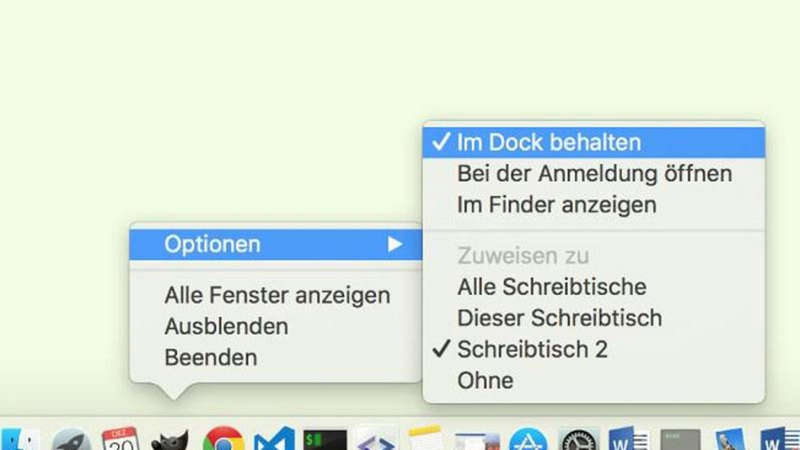
So fügen Sie Apple TV erneut hinzu:
Starten Sie die App, die Sie zum Dock hinzufügen möchten, und Sie können sehen, dass die App im Dock angezeigt wird. Klicken Sie mit der rechten Maustaste und wählen Sie Optionen> Im Dock behalten.
Methode 3: Entfernen Sie das Apple TV App-Abzeichen auf dem Mac mithilfe der Apple TV App
Die letzte Lösung besteht darin, das Apple TV-App-Abzeichen über die Apple TV-App zu entfernen. Da die Benutzer dem einjährigen kostenlosen Apple TV-Trail zustimmen, ist das Benachrichtigungsproblem aufgetreten.
Schalten Sie Apple TV auf Ihrem Mac ein> Gehen Sie zur Leiste "Jetzt ansehen"> Scrollen Sie dann nach unten zum Abschnitt "So sehen Sie"> Hier müssen Sie entweder "Ich stimme den Begriffen zu" oder "Nicht jetzt" auswählen.
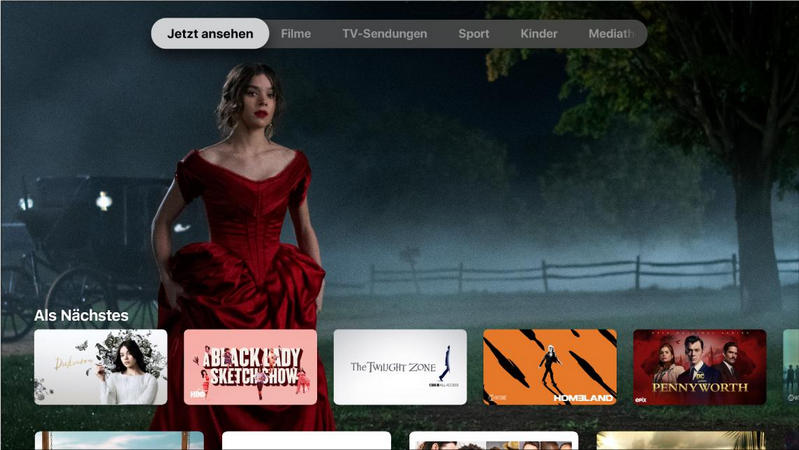
Zusätzliche Informationen: Bestes Datenwiederherstellungstool zum Wiederherstellen von Datenverlust auf einem Mac Catalina (Tenorshare Ultdata für Mac)
Es ist ein großartiges Gefühl, dass Apple TV-Benachrichtigungen / -Ausweise durch die oben genannten Lösungen verschwunden sind. Viele Benutzer haben jedoch beim Entfernen der App andere Probleme wie Datenverlust gemeldet. Im Falle eines Datenverlusts auf Ihrem Mac empfehlen wir die Verwendung eines fortschrittlichen Wiederherstellungstools - Tenorshare Ultdata für Mac, das mit halbem Aufwand das Doppelte der Ergebnisse erzielt.
-
Schritt 1 Laden Sie Tenorshare Ultdata für Mac herunter.
Schritt 2 Starten Sie das Programm. Auf der Hauptoberfläche werden drei Optionen angezeigt. Wählen Sie dann einen Speicherort aus, an dem die Datenwiederherstellung gestartet werden soll. Sobald Sie sich entschieden haben, klicken Sie auf "Scannen".
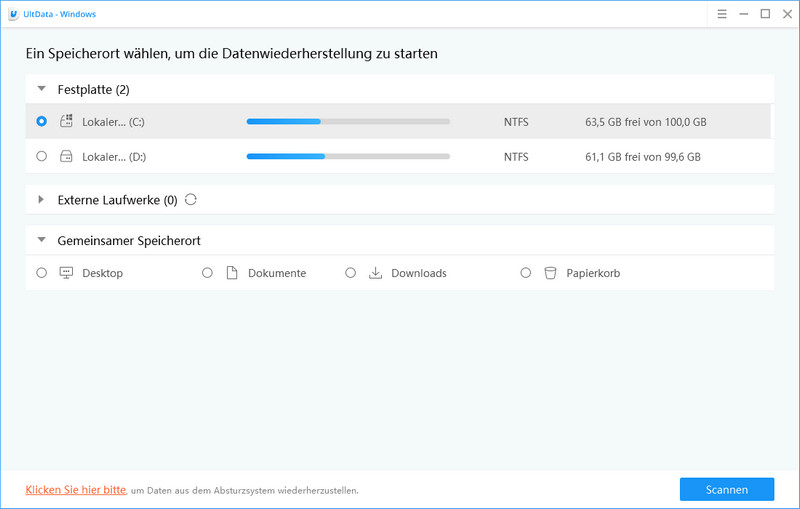
Schritt 3 Das Scannen aller Dateien dauert einige Zeit. Nach Abschluss des Programms können Sie die Dateitypen für die Vorschau auswählen.
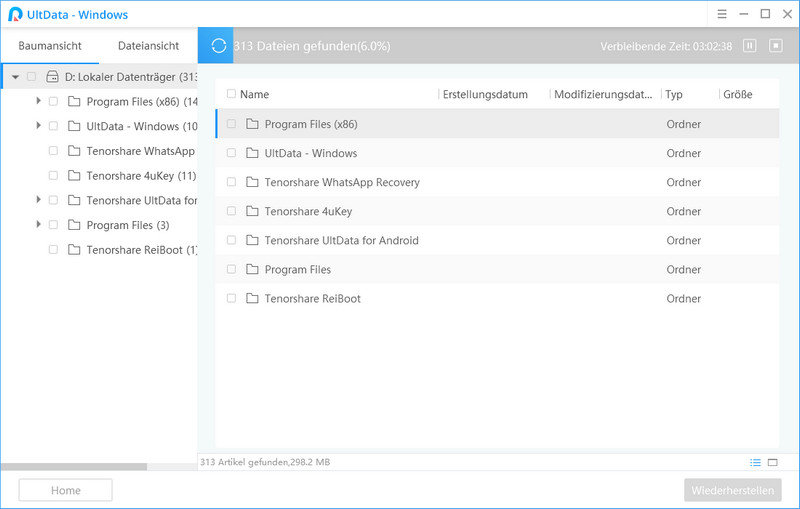
Schritt 4 Wählen Sie die Dateien aus, die Sie wiederherstellen möchten, klicken Sie auf "Wiederherstellen" und suchen Sie einen Speicherort zum Speichern.
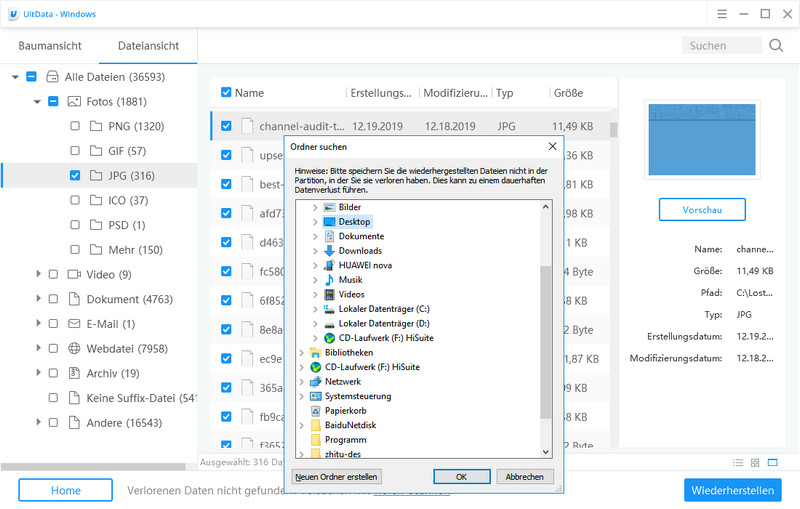
Fazit
Obwohl macOS eines der am häufigsten verwendeten Systeme ist, kommt es auch häufig zu Störungen oder Fehlern auf Ihren Geräten. Mit den oben erläuterten drei Methoden können Sie problemlos beheben, dass Apple TV-Benachrichtigungen nicht ausgeblendet werden. Es gibt auch eine drittanbietene Software namens Tenorshare Ultdata für Mac mit benutzerfreundlicher Oberfläche, die einfach zu bedienen ist und die erste Wahl sein kann, um alle Datenverluste zu beheben.






